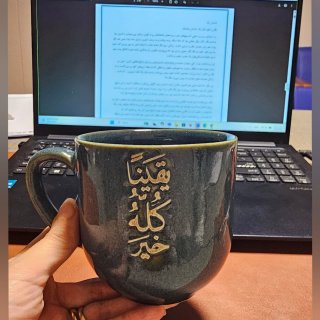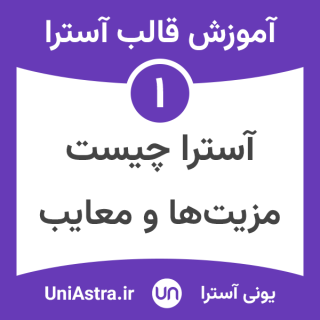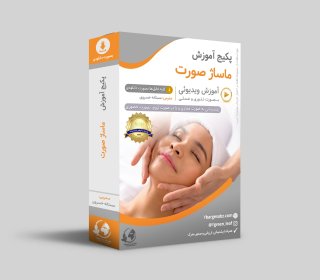در دنیای تکنولوژی امروزی، به روز نگه داشتن سیستم های کامپیوتری و ارتقای عملکرد آن ها از اهمیت ویژه ای برخوردار است. یکی از موثرترین و ساده ترین راه ها برای افزایش سرعت و کارایی سیستم ها، جایگزینی هارد دیسک های قدیمی با حافظه های SSD و خرید هارد SSD M2 و یا اس اس دی 2.5 اسنچی است. این تغییر نه تنها باعث بهبود عملکرد سیستم می شود، بلکه زمان بارگذاری برنامه ها و سیستم عامل را به طرز قابل توجهی کاهش می دهد. با توجه به پیشرفت های چشمگیر در حوزه ذخیره سازی اطلاعات، نصب SSD به عنوان یک راهکار کلیدی برای کاربران حرفه ای و عادی به شمار می رود.
آموزش نصب SSD روی کامپیوتر، به کاربران این امکان را می دهد که به سادگی و با کمترین هزینه، سیستم خود را ارتقا دهند. در این مقاله، ما به بررسی مراحل نصب انواع SSD، از جمله SSD های نوع M.2 و 2.5 اینچی SATA خواهیم پرداخت. با ارائه راهنمایی های دقیق و گام به گام، هدف ما این است که به شما کمک کنیم تا با اعتماد به نفس و بدون نیاز به تخصص فنی، حافظه SSD را به سیستم خود اضافه کنید و از مزایای آن بهره مند شوید.
نحوه نصب SSD نوع M.2 روی کامپیوتر

هاردهای SSD به انواع مختلفی تقسیم می شوند که یکی از آن ها، هاردهای M.2 هستند. این نوع هاردها به دلیل استفاده از فناوری NVMe و رابط PCIe، سرعت بسیار بالاتری نسبت به سایر انواع SSD دارند. در حالی که درگاه اتصال معمولی در هاردهای SSD، SATA است، هاردهای M.2 با استفاده از رابط PCIe، به طور مستقیم به مادربرد متصل می شوند. این اتصال مستقیم به هارد SSD این امکان را می دهد که از حداکثر پتانسیل خود بهره برداری کند و عملکردی سریع تر و کارآمدتر ارائه دهد.
حافظه های SSD M.2 از سه بخش اصلی تشکیل شده اند: تراشه های ذخیره سازی، برچسب ها و لبه ها که وظیفه اتصال به مادربرد را دارند. آشنایی با ساختار این نوع حافظه ها، نصب آن ها بر روی مادربرد را ساده تر می کند. همچنین، برخی از SSD های M.2 به هیت سینک های بزرگی مجهز هستند که برای کاهش دما بر روی تراشه ها قرار می گیرند. علاوه بر این، مادربردهای جدید ممکن است برای حفاظت از اسلات M.2 از شیلد محافظ استفاده کنند، که در این صورت باید درایو M.2 را زیر این شیلد قرار دهید. در ادامه، مراحل نصب SSD M.2 روی کامپیوتر را بررسی خواهیم کرد.
اسلات M.2 روی مادربرد را پیدا کنید

در فرآیند نصب درایو SSD M.2، اولین مرحله و مهمترین اقدام، شناسایی محل قرارگیری اسلات M.2 روی مادربرد شماست. برای این کار به دنبال شکافی به عرض تقریباً یک اینچ باشید که حدود 0.6 سانتیمتر از سطح مادربرد بیرون زده باشد. این اسلات در مادربردهای مختلف ممکن است در مکانهای متفاوتی قرار داشته باشد، اما معمولاً در نزدیکی پردازنده (CPU) و در اطراف اسلاتهای PCIe در قسمت پایینی مادربرد یافت میشود. توجه داشته باشید که برخی از مادربردها قابلیت خاصی دارند و درایو M.2 را با یک پوشش محافظ از پیش نصب شده ارائه میدهند.
این پوشش به عنوان یک پخشکننده حرارت عمل میکند و به حفظ دما در محدودههای استاندارد کمک میکند. اگر در تشخیص پورت M.2 با چالشهایی مواجه شدید یا مادربرد شما از دو درایو SSD M.2 پشتیبانی میکند، به شدت توصیه میشود که به دفترچه راهنمای مادربرد خود مراجعه کنید. این دفترچه میتواند اطلاعات مفیدی درباره اینکه کدام اسلات برای نصب درایو بوت توصیه میشود به شما ارائه دهد.
نحوه نصب و اتصال M.2 روی مادربرد را بررسی کنید
برای نصب درایو M.2 بر روی مادربرد، باید به دنبال پیچهای مخصوصی باشید که در این راستا تعبیه شدهاند. این پیچها معمولاً حدود سه اینچ (7.5 سانتیمتر) از سمت چپ اسلات قرار دارند و درون یک پایه مهره مانند قرار گرفتهاند. هدف از قرار دادن این پایه، ایجاد فاصله مناسب بین قسمت پشتی درایو M.2 و مادربرد است و همچنین به مستقیم نگه داشتن درایو کمک میکند. در صورتی که مادربرد شما این پایه یا پیچ را نداشت، به دقت داخل جعبه تجهیزات را بررسی کنید؛ ممکن است یک کیسه پلاستیکی حاوی این پایه و پیچ وجود داشته باشد. همچنین، در صورت وجود محافظ فیزیکی برای اس اس دی M.2 روی مادربرد، لازم است دو عدد پیچ پیدا کنید که بهطور مستقیم بر روی مادربرد نصب خواهند شد.
برای نصب SSD M2 روی مادربرد آماده شوید
حال برای نصب SSD در اسلات آماده کنید. ابتدا پیچ موجود در محل اسلات را با دقت باز کنید و آن را در مکانی مناسب قرار دهید تا گم نشود. اگر محافظ فلزی بر روی اسلات M.2 وجود دارد، آن را با احتیاط باز کنید تا به اسلات دسترسی پیدا کنید. همچنین، ممکن است بر روی یک طرف SSD شما برچسبی وجود داشته باشد که با باز کردن آن، چسب حرارتی حافظه فعال میشود؛ بنابراین فعلاً به آن دست نزنید. رایجترین اندازه حافظه SSD M.2 می تواند 80 میلیمتر باشد. برای اطمینان بیشتر، SSD را بالای اسلات قرار دهید و ابعاد آن را به صورت چشمی بررسی کنید. دقت کنید که تمامی مراحل با احتیاط و دقت انجام شوند تا از هرگونه آسیب جلوگیری شود.
نصب SSD M.2 در کامپیوتر
برای نصب SSD M.2، ابتدا باید توجه کنید که قسمت بالایی درایو، که برچسب تجاری روی آن قرار دارد، باید به سمت بالا باشد. لبه نیم دایره ای در سمت چپ باید با پیچ و پایه مادربرد هم راستا شود و لبه ای که اتصال طلایی رنگ دارد، باید به اسلات M.2 متصل گردد. برای وارد کردن درایو، آن را با زاویه ۱۵ درجه به درون اسلات هدایت کرده و تا انتهای اسلات هل دهید. سپس نقاط اتصال را در راستای نقاط اتصال اسلات مادربرد قرار دهید و اطمینان حاصل کنید که بریدگی کوچک بر روی درایو با بریدگی موجود در اسلات هم راستا باشد. اگر مادربرد شما سیستم نصب پیچ و پایه ای دارد، در این صورت باید درایو را به آرامی به سمت پایین فشار دهید تا به حالت تخت درآید.
پس از قرار دادن درایو، پیچ را به آرامی وارد پایه کنید و از سفت کردن بیش از حد آن پرهیز نمایید تا از بروز آسیب جلوگیری کنید. اگر مادربرد شما دارای پوشش محافظ برای حافظه SSD است، در حین نصب پوشش، باید آن را به سمت پایین نگه دارید و از شخصی دیگر کمک بگیرید تا درایو را ثابت نگه دارد. قبل از قرار دادن محافظ بر روی SSD، پوشش پلاستیکی پد حرارتی را به دقت جدا کنید و سپس محافظ را با احتیاط در راستای درایو قرار دهید. در این مرحله، دقت و احتیاط بسیار مهم است تا از خارج شدن SSD از اسلات جلوگیری شود و پیچ ها به درستی در پایه ها قرار گیرند.
جمع بندی
در این مقاله به آموزش نصب SSD روی کامپیوتر پرداختیم. نصب SSD روی کامپیوتر به عنوان یک راهکار جهت افزایش سرعت بارگذاری سیستم عامل، برنامه ها و انتقال داده ها، مزایای زیادی را به همراه دارد. با نصب SSD، کاربران می توانند از سرعت و کارایی بالاتر بهره مند شوند و در نتیجه تجربه کاربری بهتری داشته باشند. حافظه های SSD جزء قطعات قابل ارتقا لپ تاپ ها نیز هستند. از دیگر ویژگی های SSD ها عمر درایو اس اس دی است که طور عمومی بیشتر از هارد دیسک های سنتی (HDD) هستند.
با انجام مراحل مطرح شده در این مقاله، کاربران میتوانند به راحتی SSD را در سیستم خود نصب کرده و از مزایای آن بهرهمند شوند. همچنین پس از نصب، برای اطمینان از صحت عملکرد درایو SSD، می توانید تست سلامت اس اس دی در کامپیوتر را انجام دهید. در نهایت اگر شما هم تجربه نصب SSD روی کامپیوتر را دارید، می توانید در بخش نظرات تجربیات خود را با ما به اشتراک بگذارید.
منبع: تکنوسان